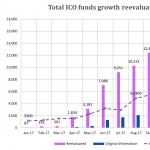Dlaczego laptop się wyłącza? Dlaczego laptop sam się wyłączył i co robić. Dlaczego mój laptop wyłącza się bez ładowania?
Cześć wszystkim! Laptopy szybko zyskały popularność we współczesnym świecie. Dzięki swojej kompaktowości, prostocie i łatwości obsługi miliony ludzi je pokochały i wolały je zamiast komputerów stacjonarnych. Ale z powodu tej zwartości często pojawiają się problemy, które są mniej powszechne na komputerach. Jednym z takich problemów jest samoczynne wyłączanie się laptopa. W tym artykule szczegółowo omówię przyczyny tego problemu i co musisz wiedzieć, jeśli Twój laptop nagle sam się wyłączy.
Ogólnie rzecz biorąc, warto zauważyć, że tak naprawdę powodów jest wiele. I trudno powiedzieć z całą pewnością, w czym tkwi problem w Twoim przypadku. Ale jeśli dokładnie przeczytasz artykuł i postępujesz zgodnie ze wszystkim, co jest w nim opisane, to z większym prawdopodobieństwem będziesz w stanie rozwiązać problem samoistnego wyłączania się laptopa.
Dlaczego mój laptop sam się wyłącza?
Teraz opiszę najczęstsze problemy, a także sposoby radzenia sobie z nimi. Przeczytaj uważnie i jeśli znajdziesz u siebie problem, natychmiast zacznij go naprawiać (jeśli możesz to zrobić samodzielnie, a jeśli nie, to jak najszybciej zanieś go do centrum serwisowego), ponieważ każde spowolnienie może prowadzić do awaria laptopa.
1. Przegrzanie laptopa. Jest to najczęstszy problem, który może powodować wyłączenie laptopa. Jeśli monitor się przegrzeje, nie wyświetlają się żadne powiadomienia ani nic innego – urządzenie po prostu się wyłącza. Ale co powoduje przegrzanie, czy coś jest zepsute? - Niekoniecznie, oto najczęstsze przyczyny przegrzania:
— Kratka jest zatkana lub chłodnica działa nieprawidłowo.
— Pogorszenie właściwości pasty termoprzewodzącej.
— Awaria procesora, karty graficznej lub chipsetu.
Aby dokładnie określić, czy Twój laptop się przegrzewa, czy nie, musisz sprawdzić temperaturę procesora. Jeśli zorientujesz się, że Twój laptop się przegrzewa, musisz rozwiązać ten problem.
2. Błędy oprogramowania. Ten problem również nie jest rzadkością, szczególnie wśród niedoświadczonych użytkowników. Ale prawie wszystko można podciągnąć pod tę koncepcję. Jakie problemy miałem na myśli:
— Nieprawidłowe oprogramowanie BIOS lub jego awaria.
— Nieprawidłowe oprogramowanie.
— Niekompatybilność programów między sobą, a także z systemem operacyjnym.
- Nieodpowiednie sterowniki.
— Różne wirusy.
Jeśli niedawno sflashowałeś BIOS i nie udało się to całkowicie, jest to jedna z możliwych przyczyn wyłączenia laptopa. Aby rozwiązać ten problem, musisz ponownie zaktualizować BIOS.
Czy instalowałeś ostatnio jakieś podejrzane programy lub być może otrzymałeś jakieś powiadomienia po ich zainstalowaniu? - Jeśli tak, zaleca się sprawdzenie tego poprzez odinstalowanie programu, a następnie ponowne uruchomienie komputera. Można także przywrócić system do poprzedniego stanu. Jeśli nie wiesz, jak to zrobić, tutaj znajdziesz artykuł, który Ci w tym pomoże:
Jeśli laptop ponownie się wyłączy, problem nie występuje w tym programie. Musimy więc szukać dalej przyczyny.
Sterowniki są ważną rzeczą dla każdego komputera lub laptopa. Na przykład zainstalowanie sterowników na niewłaściwej karcie graficznej spowoduje pewne problemy w działaniu laptopa, a co najmniej laptop się przegrzeje. W najgorszym przypadku wyłączy się lub po prostu nie włączy, dając błąd nawet przy uruchomieniu systemu.
Z wirusami wszystko jasne. Aby się ich pozbyć, musisz zainstalować program antywirusowy, jeśli jeszcze go nie masz (Wybierz program antywirusowy). Po instalacji przeskanuj cały komputer, a następnie uruchom ponownie system.
3. Usterka akumulatora.
Jeśli laptop wyłącza się tylko podczas pracy na zasilaniu bateryjnym (a po jego wyjęciu i podłączeniu do sieci wszystko działa dobrze), wówczas sensowna jest wymiana baterii. Całkiem niedawno zastanawiałem się już nad tym, dlaczego bateria w tablecie szybko się rozładowuje, więc niektóre zalecenia dotyczą również laptopa, dlatego koniecznie zapoznaj się z tym artykułem:
Jeśli wszystko dokładnie sprawdziłeś, ale nadal nie znalazłeś problemu, radzę ci zabrać laptopa do centrum serwisowego. Ponieważ każde opóźnienie może spowodować dodatkowe uszkodzenie urządzenia, a tego nie potrzebujesz. Poza tym, jeśli problem nie jest poważny, nie pobiorą od Ciebie dużych pieniędzy. Możesz wcześniej skonsultować się w tej sprawie ze specjalistami z tego samego SC.
Kończąc dzisiejszy post, mam nadzieję, że udało Ci się dowiedzieć, dlaczego Twój laptop sam się wyłącza i ostatecznie rozwiązałeś ten problem samodzielnie.
Nagłe wyłączenie laptopa często wiąże się z przekroczeniem zadanej w systemie temperatury i stanowi swego rodzaju zabezpieczenie na wypadek awarii głównych podzespołów systemu. Istnieje jednak wiele powodów, dla których laptop sam się wyłącza, nie przegrzewając się. Może to być spowodowane zarówno oprogramowaniem, jak i technicznymi awariami w działaniu urządzenia.
Laptop sam się wyłącza bez przegrzania - str Błędy programistyczne
Istnieją cztery główne powody, dla których laptop sam się wyłącza, ale temperatura jest normalna:
- Nieprawidłowe działanie systemu operacyjnego. Jest to często spowodowane nieprawidłową aktualizacją systemu operacyjnego lub zmianami oprogramowania, które są z nim sprzeczne. Rozwiązaniem problemu:
- odinstalowywanie programów, po instalacji których urządzenie zaczęło się nagle wyłączać;
- przywrócenie systemu za pomocą funkcjonalności wbudowanej w system operacyjny poprzez panel sterowania i wybranie stabilnego punktu przywracania - tzw. przywrócenie systemu do wcześniejszego stanu;
- ponowna instalacja systemu operacyjnego.
- Problemy z BIOSem. Możesz rozwiązać problemy:
- resetując ustawienia BIOS-u i ustawiając ustawienia domyślne;
- lub pobierając z oficjalnej strony internetowej i instalując najnowszą wersję oprogramowania.
- Aktywność wirusowa. Aby rozwiązać problem, należy przeskanować laptopa w poszukiwaniu wirusów, najlepiej przy użyciu kilku różnych programów antywirusowych i usunąć złośliwe oprogramowanie.
- Nieprawidłowo zainstalowane (zaktualizowane) sterowniki urządzeń systemowych, co powoduje zakłócenia w pracy poszczególnych podzespołów laptopa i konflikty pomiędzy nimi. Problemów związanych ze sterownikami jest wiele, ale w kontekście nagłego wyłączenia laptopa objawiają się one tym, że wpływają na funkcjonowanie określonego elementu systemu, powodując jego awarię i odpowiednio wyłączenie cały system. Aby rozwiązać problem, musisz użyć specjalnego oprogramowania (będzie to szybsze i łatwiejsze), za pomocą którego możesz przeskanować stan sterowników i wyeliminować wykryte przez program naruszenia - usuń te nieprawidłowo działające, pobierz, zainstaluj lub zaktualizuj niezbędne sterowniki.
Problemy techniczne (sprzętowe).
Jeżeli powyższe kroki związane z rozwiązywaniem problemów z oprogramowaniem nie pomogły, a laptop sam się wyłącza, co dalej – diagnostyka powie Ci:
- Urządzenie może wyłączyć się z błahego powodu - bateria uległa awarii lub nie trzyma ładunku. Możesz to sprawdzić podłączając laptopa do sieci. Jeśli działa i nie wyłącza się, problem dotyczy akumulatora i należy go wymienić.
- Nagłe wyłączenie komputera może wiązać się także z poważniejszymi problemami - uszkodzeniem podzespołów wewnętrznych. Na przykład taki „objaw” jest typowy, gdy na płycie głównej pojawiają się mikropęknięcia. Najlepszym rozwiązaniem w takiej sytuacji będzie wizyta w serwisie, który dokładnie zidentyfikuje przyczynę awarii i wymieni uszkodzone urządzenia.
Nie zaleca się demontażu laptopa i wymiany urządzeń systemowych w domu. Może to spowodować uszkodzenie elementów funkcjonalnych lub instalację niekompatybilnych urządzeń.
15 890Przyczyny losowego zamknięcia dzielą się na dwa typy: sprzęt i oprogramowanie. W pierwszym przypadku następuje nieplanowane wyłączenie z powodu usterek podzespołów komputera. W drugim przypadku winne są błędy w systemie operacyjnym lub programach. Wirusy powodują również awarie laptopów.
Błędy oprogramowania
Jeśli w kodzie uruchomionego oprogramowania wystąpią błędy krytyczne, jego działanie zostanie zatrzymane. Ale gdy oprogramowanie wchodzi w interakcję z danymi systemowymi, obecność błędów czasami prowadzi do wyłączenia laptopa. Jeśli tak się stanie, zwróć uwagę, które programy ulegają awarii podczas uruchamiania lub działania. Następnie odinstaluj je lub zainstaluj ponownie.
Czasami błąd pojawia się bezpośrednio po uruchomieniu systemu Windows, niezależnie od tego, czy działa oprogramowanie innych firm. Wskazane jest zaktualizowanie systemu Windows, a jeśli to nie pomoże, przywrócenie go standardowymi metodami. Jeśli po przywróceniu laptop nadal się wyłącza, zainstaluj ponownie system Windows.
Infekcja wirusowa
Losowe zamknięcie jest również spowodowane złośliwym oprogramowaniem. Aby się ich pozbyć, sprawdź swój system pod kątem wirusów. Ciągłe używanie programu antywirusowego zapewnia najlepszy poziom ochrony, ale jednocześnie zmniejsza wydajność. Opcją kompromisową są narzędzia ekspresowej kontroli.
Jedną z takich aplikacji jest „Dr.Web CureIt!” Pobierz program z oficjalnej strony internetowej. Uruchom plik wykonywalny, zaznacz pole wyrażające zgodę na przesyłanie statystyk. Jeśli nie chcesz, aby programiści otrzymywali dane o wykrytych wirusach, kup wersję płatną. Kliknij „Kontynuuj”, aby przejść do następnego kroku.

Dla Twojej informacji! Narzędzie Kaspersky Virus Removal Tool ma podobną funkcjonalność.
Po naciśnięciu przycisku rozpocznie się pełne skanowanie w poszukiwaniu złośliwego kodu. Proces ten jest dość długotrwały, ale przynosi najlepsze rezultaty. Korzystając z linku znajdującego się pod przyciskiem możesz zaznaczyć jedynie sekcje niezbędne do przeprowadzenia kontroli. Możliwe jest przeskanowanie tylko pamięci RAM, aby upewnić się, że aktualnie nie działają żadne wirusy.

Rozpocznij skanowanie i poczekaj, aż się zakończy. Postęp skanowania będzie wyświetlany na zielono. Znalezione zagrożenia bezpieczeństwa zostaną umieszczone w tabeli. Po zakończeniu analizy program antywirusowy „Dr.Web CureIt!” poprosi Cię o wybranie działań, które zostaną zastosowane w przypadku znalezionych luk (ignorowanie, naprawianie, usuwanie).

Przegrzanie laptopa
Spośród przyczyn sprzętowych (związanych ze sprzętem) najczęstszą przyczyną jest przegrzanie komputera. Gdy części osiągną krytyczne nagrzanie, wyłączają się automatycznie, aby nie zaczęły się topić.
Możesz sprawdzić temperaturę komponentów za pomocą narzędzi Speccy lub HWiNFO. Obydwa programy są bezpłatne i można je pobrać przez Internet. Aplikacja HWiNFO umożliwia przeglądanie szczegółowych informacji o systemie, ale nie posiada interfejsu w języku rosyjskim. Istnieją wersje dla systemów operacyjnych o różnej wielkości bitów - 32 i 64 bity. Istnieją również wersje przenośne, które nie wymagają instalacji. Pobierz i uruchom HWiNFO.

Ważny! Możesz wyjaśnić głębię bitową systemu operacyjnego w sekcji „Typ systemu”. Kliknij prawym przyciskiem myszy skrót „Ten komputer” i wybierz dolny element w menu kontekstowym.
W górnym menu wybierz „Czujniki”. Gromadzone są tutaj informacje ze wszystkich czujników komputera, w tym napięcie i obciążenie. Aby określić przegrzanie, zobacz wartości temperatury części. Jest to sygnalizowane ikoną termometru po lewej stronie. Kolumny tabeli odzwierciedlają nazwę czujnika, wartości bieżące, minimalne, maksymalne i średnie.

Po wybraniu parametru otworzy się dynamika jego zmian. Tutaj możesz zobaczyć, jak temperatura rośnie lub spada w czasie rzeczywistym, aby zidentyfikować zależności w działaniu aplikacji. Wykres można skalować, określając wartość ekstremalną w górnym polu tekstowym. Ogrzewanie pokazano na dole.

Notatka! Wartości progowe temperatur komponentów podane są na stronie internetowej producenta lub w instrukcjach. Gdy aktualna temperatura znacznie przekroczy limit, urządzenie wyłączy się.
Oczyszczenie kurzu nagromadzonego wewnątrz obudowy pomoże zmniejszyć wydzielanie ciepła. Kiedy opadnie na części, swobodny przepływ zimnego powietrza staje się niemożliwy. Elektronika przegrzewa się i urządzenie wyłącza się. Zaleca się wymianę pasty termoprzewodzącej - kremowego materiału służącego do lepszego przenoszenia zimna z radiatorów na chipy. Jest sprzedawany w sklepach komputerowych.
W Internecie można znaleźć filmy dotyczące demontażu i czyszczenia różnych modeli urządzeń przenośnych. Skorzystaj z tych instrukcji krok po kroku, aby samodzielnie wyczyścić komputer. Jeśli jednak nie masz pewności, czy po odpyleniu uda Ci się prawidłowo złożyć wszystkie elementy, skorzystaj z usług specjalisty.
Błąd baterii
Uszkodzona bateria powoduje również losowe wyłączenie komputera. Nawet jeśli jest zawsze podłączone do prądu, urządzenie działa poprzez akumulator, a jego awaria powoduje wyłączenie. Aby zdiagnozować spróbuj odłączyć akumulator i używać komputera bez niego. Zasilanie będzie dostarczane poprzez sieć. Jeżeli urządzenie działa normalnie bez akumulatora, rozważ jego wymianę.

Trudności z zasilaniem
Często laptop wyłącza się z powodu zepsutego zasilacza. W nowoczesnych laptopach jest on zewnętrzny, dlatego do diagnostyki nie jest wymagany demontaż. Sprawdź integralność przewodów prowadzących z sieci do zasilacza i od zasilacza do laptopa. Zwróć także uwagę na szczelność złączy.
Jeśli zasilanie z urządzenia jest normalne, stan baterii wyświetli „Ładowanie”. Jeśli komputer jest podłączony do prądu, ale nie ładuje się, przesuń wtyczkę. Jeśli kontakt się odsunie, urządzenie nie będzie się ładowało.

Uszkodzenie dysku twardego
Podczas pracy laptopa na powierzchni dysku twardego pojawiają się nieczytelne sektory. Nazywa się je „złymi sektorami” lub „złymi”. Jeśli informacje używane do uruchomienia systemu Windows znajdują się w jednym z tych sektorów dysku twardego, pojawia się błąd, który powoduje samoczynne wyłączenie laptopa.
Dzień dobry, moi drodzy czytelnicy! Wielu użytkowników laptopów boryka się z różnymi problemami z tym urządzeniem. Nie czyni to go jednak mniej popularnym. Prawie dwa lata temu napisałem artykuł „”. A teraz napotkałem ten sam problem, ale tylko z laptopem.
Wielu powie, sprawdź temperaturę procesora i układu wideo. Sprawdziłem, wszystko mieści się w akceptowalnej normie. Nie mogłem jednak zrozumieć, dlaczego laptop nagle się wyłączył. Stało się to zarówno podczas normalnego chodzenia po pulpicie, jak i podczas gry, podczas testu obciążeniowego Aidy. Czasami test trwał dłużej niż 2 dni, ale koniec był ten sam - wyłączył się.
Brak mocy, moc ładowarki.
Oznaki:
- Laptop wyłącza się po kilku sekundach do minuty od włączenia
- Laptop wyłącza się podczas grania
- Laptop sam się wyłącza bez powodu
Rozwiązanie:
Spróbuj wybrać oryginalną ładowarkę zgodnie z charakterystyką swojego laptopa (oznaczoną na obudowie V, A, W).
Laptop wyłącza się po włączeniu
Jeśli obraz pojawi się przy uruchomieniu, problem najprawdopodobniej występuje w systemie BIOS.
Jeśli nie ma obrazu, uruchamia się ponownie (laptop włącza się i natychmiast wyłącza) - problem z mostkiem północnym.
Jeśli problem pojawił się po demontażu i ponownym złożeniu laptopa, najprawdopodobniej albo zapomniałeś wyjąć baterię i zacząłeś demontować laptopa, skracając w ten sposób matkę; lub jeden z kabli został nieprawidłowo podłączony. Wyciągnij kabel, popatrz na złącza, może któraś z igieł jest wygięta.
Jeśli jedno z rozwiązań pomogło, byłbym wdzięczny za repost w sieciach społecznościowych.
Najlepszym „dziękuję” jest Twój post